Записувати відеодзвінки та скрінкасти на Android дуже просто… якщо ви маєте руту на своєму пристрої. Немає root і здається, що це неможливо. Ви можете знайти деякі рішення, які дозволять вам записувати скрінкаст на нерутованій Android, але вимагають підключення пристрою до настільної системи, яка може не відповідати вашим потребам. Цей покроковий посібник покаже вам, як ви можете записати свій екран, але він містить наступні застереження; відео матиме водяний знак внизу, ви зможете записувати звук, а також відео, вам потрібно буде один раз підключити телефон до робочого столу, щоб налаштувати програму, цей метод на 100% безкоштовний.
Підготуйте свій пристрій
Вам потрібно ввімкнути налагодження USB на своєму пристрої, а для цього потрібно ввімкнути параметри розробника. Параметри розробника ввімкнені в Налаштування>Про телефон. Для пристроїв під керуванням Android 4.2 і новіших версій натисніть номер збірки 7 разів, щоб увімкнути його. Після ввімкнення параметр розробника з’явиться в додатку Налаштування. Прокрутіть вниз і ввімкніть налагодження USB.
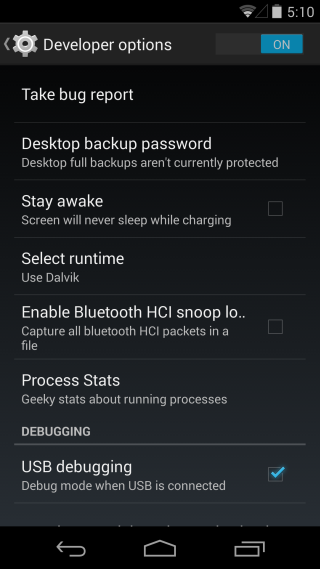
Завантажте програму
Вам потрібно встановити дві програми; один на вашому пристрої Android і один на настільній системі. Програма (посилана в кінці цієї публікації) називається Recordable і має програму для Android, а також супутню настільну програму для Windows, Linux і Mac. Встановіть програми на свій пристрій і робочий стіл.
Налаштування Android для запису скрінкастів
Запустіть програму на телефоні та на робочому столі. Дотримуйтесь інструкцій на екрані, які з’являться на робочому столі. Коли з’явиться запит, натисніть кнопку «Встановити драйвер USB». Після завершення встановлення натисніть Далі. Переконайтеся, що ви не підключаєте свій пристрій Android, доки вам не буде запропоновано.
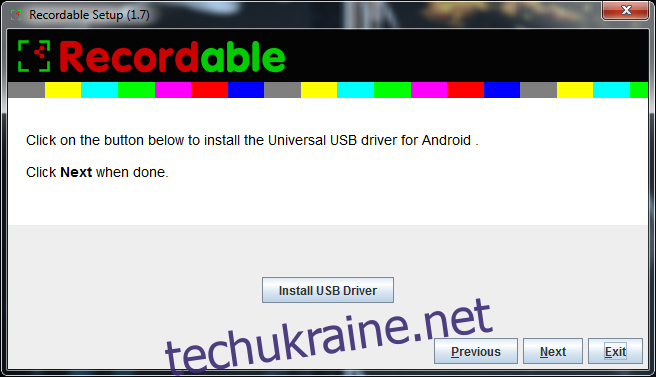
Після встановлення драйвера натисніть «Далі».
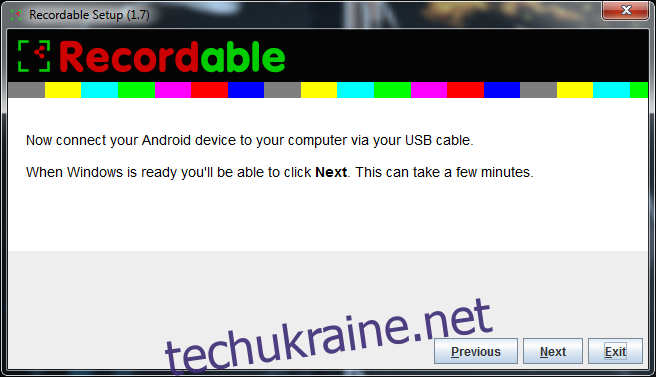
На пристрої Android запустіть програму, а потім підключіть її до системи. Натисніть Далі. Після завершення налаштування програма запропонує вам відключити пристрій Android. Ви можете вийти з програми на робочому столі.
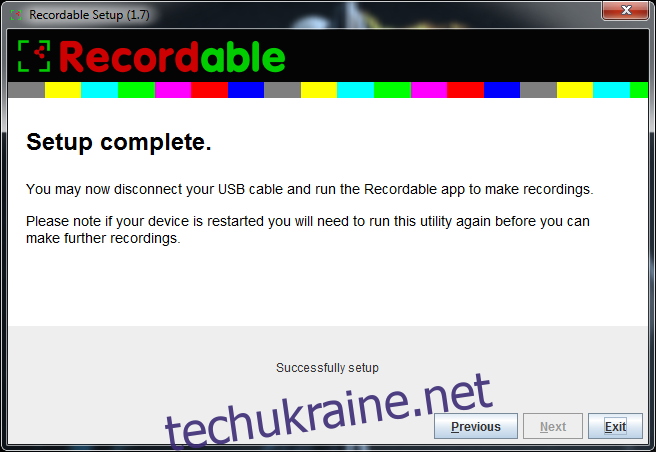
Запис вашого скрінкасту
Програма Recordable на вашому пристрої Android тепер може почати запис. Запустіть його, натисніть кнопку запису, як зазначено на головному екрані програми, і почніть запис. Програма записуватиме всі вхідні та вихідні звуки. Ми протестували додаток, успішно записавши відеодзвінок Google Hangouts.
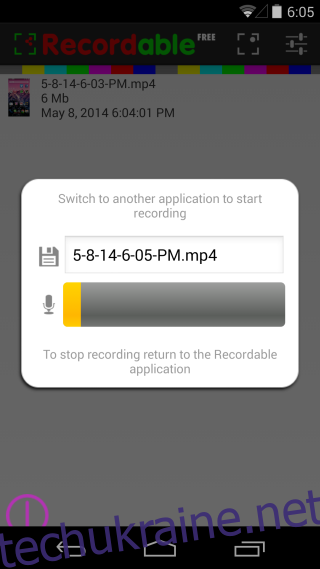
Програма має багато функцій; він дає вам таймер зворотного відліку перед початком запису, а також підкреслює жести, коли ви їх робите на своєму пристрої. Існує багато параметрів налаштування для керування записом програми. Відео зберігаються у форматі MP4.
Вирішення проблем
Пристрій Android не виявлено: імовірно, ви отримаєте цю помилку, якщо ви вперше вмикаєте налагодження USB на своєму пристрої та підключаєте його до настільної системи. Це пов’язано з тим, що вашій системі потрібні додаткові драйвери, перш ніж вона зможе виявити пристрій. Windows має автоматично інсталювати драйвери, але якщо це не вдається, відвідайте веб-сайт виробника пристрою та завантажте їх там.
Я перезавантажив свій пристрій: немає проблем, запустіть програму для настільного комп’ютера ще раз, підключіть телефон, коли з’явиться відповідний запит, і все готово.
Видалення водяного знака
Додаток досить хороший, якщо ви не плануєте створювати професійні демонстраційні відео. Він призначений для особистого використання, який не буде опублікований у всьому світі. Якщо вам щось потрібно для професійного використання, купіть повну версію програми, щоб видалити водяний знак. Це не коштує багато, і якщо скрінкастинг — це те, що вам потрібно робити часто, це розумні інвестиції.
Завантажте Recordable з Google Play Store [Free]
Завантажте Recordable з Google Play Store [Paid]


